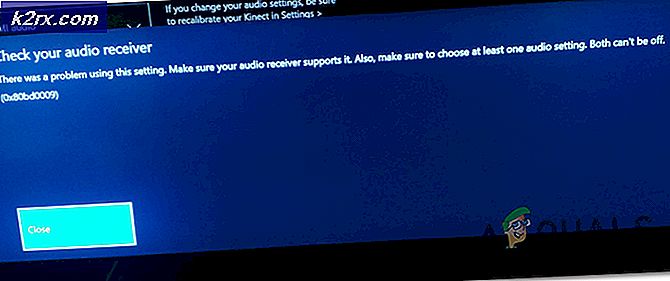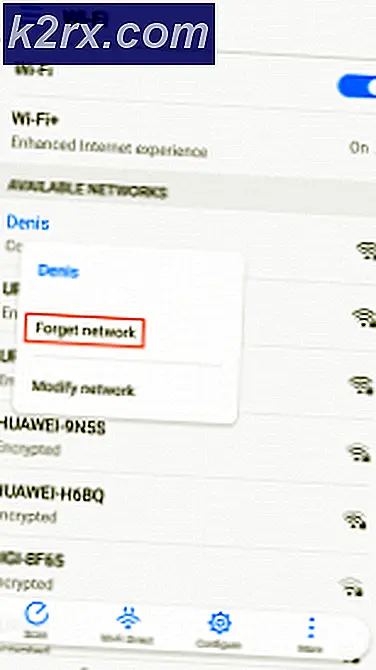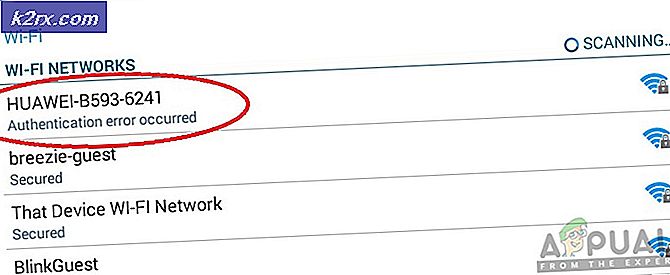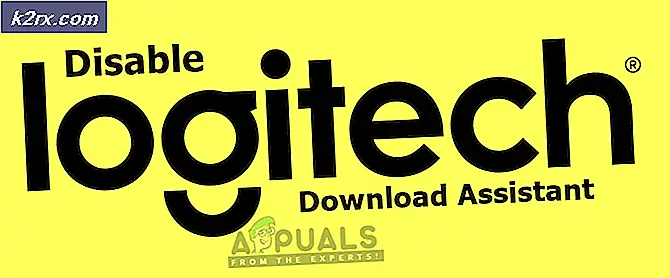MacOS'ta "Dyld: Library Not Loaded" Hatası Nasıl Onarılır
Apple tarafından geliştirilen ve dağıtılan MacOS, kesinlikle piyasadaki en güvenilir İşletim Sistemlerinden biridir. Çoğunlukla bilgisayarlarını iş amaçlı kullanmak isteyen profesyoneller tarafından kullanılır. Ancak, son zamanlarda MacOS'ta "Dyld: Kitaplık Yüklenmedi" Hatası ile ilgili birçok rapor geliyor. Bu yazıda, bu hatanın neden tetiklendiğini tartışacağız ve ayrıca bunları düzeltmek için uygulanabilir çözümler sunacağız.
MacOS'ta "Dyld: Kitaplık Yüklenmedi" Hatasına Neden Olan Nedir?
Çok sayıda rapor aldıktan sonra, sorunu araştırmaya karar verdik ve bu hatanın neden tetiklendiğini belirledik.
Artık sorunun doğası hakkında temel bir anlayışa sahip olduğunuza göre, çözümlere doğru ilerleyeceğiz. Herhangi bir çatışmayı önlemek için bunları verildikleri sırayla uyguladığınızdan emin olun.
1.Çözüm: Sembolik Bir Bağlantı Oluşturma
Bilgisayarın “.dylib” dosyasını kontrol ettiği dizinde bir Sembolik Bağlantı oluşturarak sorunu çözmek mümkündür. Bunu yapmak için:
- Gezinme "/ usr / lib" Klasör.
- Basın "Komut” + “Uzay" eşzamanlı.
- Tür içinde "terminal" ve bas "Giriş“.
- Tür terminalde aşağıdaki komutu girin ve "Giriş”
sudo ln -s /path/to/your/libmysqlclient.18.dylib /usr/lib/libmysqlclient.18.dylib
Yukarıdaki komutun bir örneği şuna benzer:
sudo ln -s /usr/local/mysql/lib/libmysqlclient.18.dylib /usr/lib/libmysqlclient.18.dylib
- Kontrol sorunun devam edip etmediğini görmek için.
2.Çözüm: Brew Güncelleniyor
Bazı durumlarda, "Brew" in eski yüklemesi nedeniyle bu dosya dizinde eksiktir. Bu nedenle, bu adımda Brew'u güncelleyeceğiz. Bunu yapmak için:
- Basın "Komut” + “Uzay" eşzamanlı.
- Tür içinde "terminal" ve basın “Giriş“.
- Tür terminalde aşağıdaki komutta ve "Giriş“.
demleme güncellemesi
- Tekrar, tip terminalde aşağıdaki komutta ve "Enter" tuşuna basın.
demlemek yükseltme
- Kontrol sorunun devam edip etmediğini görmek için.
3. Çözüm: "Copy_dylibs.py" Komut Dosyasını Çalıştırma
Bazı durumlarda, bu hatanın tetiklenmesi nedeniyle ".dylib" dosyalarına ilişkin referanslar doğru olmaz. Bu nedenle, bu adımda, bu sorunları otomatik olarak algılayacak ve düzeltecek bir komut dosyası çalıştıracağız. Bunu yapmak için:
- Tıklayın bu bağlantıya ve komut dosyasını indirin.
- Ayıkla ".zip" dosya.
- Okuyun "beni oku",".zipAyrıntılı talimatlar için dikkatlice dosyalayın.
- Çalıştırmak "copy_dylibs.py"Komut dosyası oluşturun ve sorunu çözmesine izin verin
- Kontrol sorunun devam edip etmediğini görmek için.